가상 데스크톱을 사용하면 여러추가 모니터에 비용을 들이지 않고 작업 공간. 데스크톱에서 여러 응용 프로그램으로 인해 쉽게 산만 해지는 사람들 중 하나 인 경우 가상 데스크톱을 사용하면 관련 창을 다른 가상 화면에 그룹화하여 작업을 분류 할 수 있습니다. 결과적으로 여러 유틸리티를 열어 생성되는 혼란과 혼란을 피할 수 있으며, 다른 앱을 최대화하고 최소화하는 데 소요되는 시간을 줄이고 궁극적으로 생산성을 높일 수 있습니다. 아시다시피, ARM 프로세서가 장착 된 태블릿 전용 Windows 8 버전 인 Windows RT는 x86 응용 프로그램을 지원하지 않으며 일반적으로 사용하는 유용한 도구를 모두 RT 장치에 설치할 수 없습니다. 그러나 XDA 직원은 일부 응용 프로그램에 대한 해결 방법을 개발했습니다. VirtualWin 에 수정 된 응용 프로그램 중 하나입니다탈옥 된 Windows RT 장치에서 실행됩니다. 여러 작업 공간을 활용하고 화면 공간을 늘릴 수있는 데스크톱 관리자입니다.

우선, 당신은 감옥 RT 깨진 Windows RT가 필요합니다Microsoft에서는 기본적으로 Windows RT 장치에 타사 데스크톱 앱을 사이드로드 할 수 없으므로 태블릿을 사용하여이 앱을 사용하십시오. 태블릿을 탈옥하지 않은 경우이 가이드에 따라 방법을 익힐 수 있습니다.
다음으로 XDA로 가서 다운로드해야합니다.이 게시물 끝에 제공된 링크를 사용하여 수정 된 VirtualWin 버전의 ZIP 파일 Unpacker와 같은 압축 해제 유틸리티를 사용하여 파일의 압축을 풀고 추출 된 파일에서 VirtualWin 실행 파일을 실행하여 데스크탑 관리자를 시작하십시오.
앱은 시스템 트레이에서 실행되며 아이콘을 마우스 오른쪽 버튼으로 클릭하거나 길게 누르면 액세스 할 수 있습니다. 상황에 맞는 메뉴가 표시되어 사용 가능한 가상 데스크톱에 액세스 할 수 있습니다.
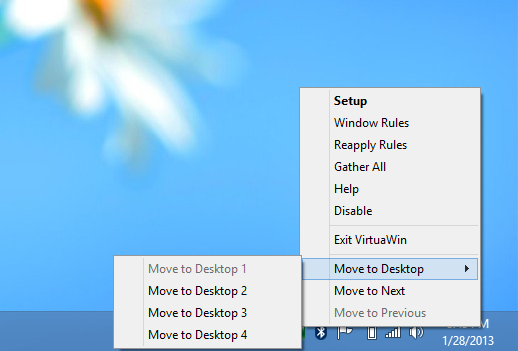
마우스 오른쪽 버튼 메뉴에서 설정을 선택하여 액세스하십시오.구성 옵션. 몇 가지 일반적인 설정, 단축키, 마우스 옵션을 변경할 수 있습니다. 장치에서 가상 데스크톱 환경을 조정하기위한 모듈 및 일부 고급 옵션.
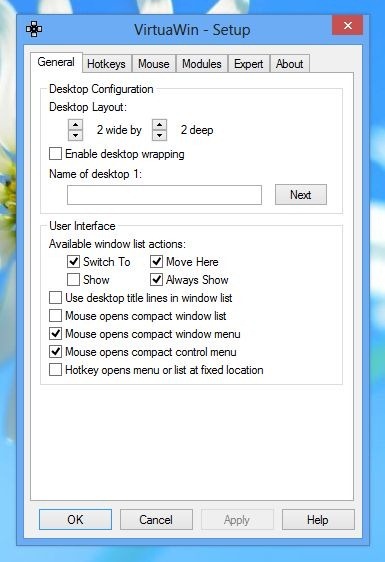
단축키는 특히 빠르게 유용 할 수 있습니다키보드가 연결된 태블릿을 사용하는 경우 여러 데스크톱 간 전환 VirtualWin은 무료 오픈 소스 응용 프로그램이며 수정 된 버전은 탈옥 된 Windows RT (탈옥 된 Surface RT에서 테스트)에서 잘 작동하는 것 같습니다. 아래 링크 된 원래 XDA-Developers 포럼 스레드에서 다운로드 할 수 있습니다.
[XDA 개발자를 통해]













코멘트